1、启动Illustrator CS6。

2、建立一个空白文档。

3、选择【文字工具】。

4、在画板中输入待处理的文字备用。

5、选择【直线段工具】。

6、在画板中绘制出一条直线,设置描边粗细和描边色。

7、把线条复制一份,并设置不同的描边色。
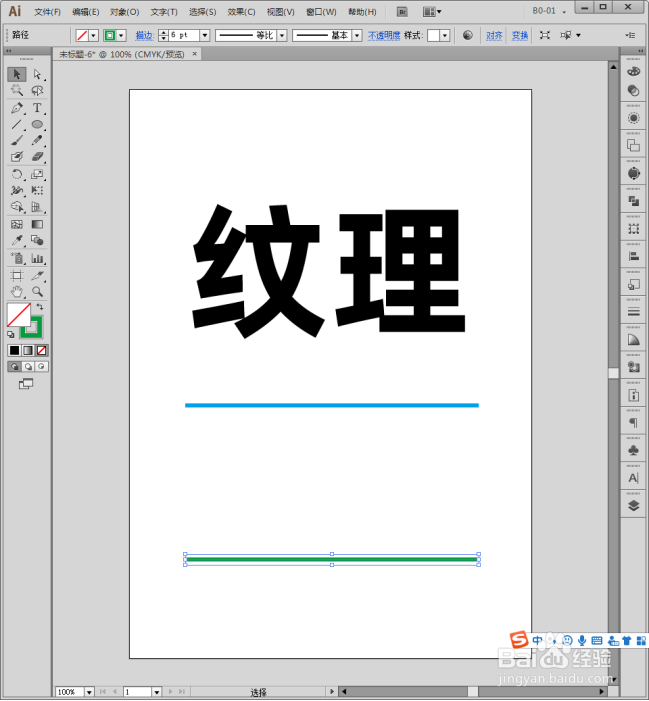
8、双击【混合工具】。

9、在打开的【混合选项】设置面板中,选择按【指定的步数】进行混合,并输入适当的步数数值。

10、然后在两条直线之间进行混合,得到混合图形,注意控制上一步的混合步数,确保混合后的图形之间具有空隙,形成纹理。

11、不选中任何对象,执行【窗口】【色板】。

12、选中混合图形,拖动到打开的【色板】中,建立为填充图案。

13、选中文字,再点击色板中刚才建立的图案。

14、这样,带有纹理的文字就得到了。

15、现在的文字仍然可以继续编辑为新的文字内容,纹理效果继续保留。
